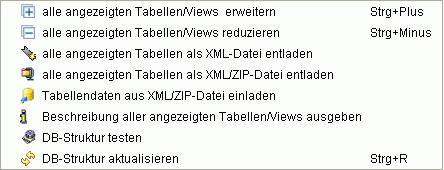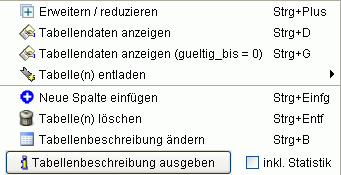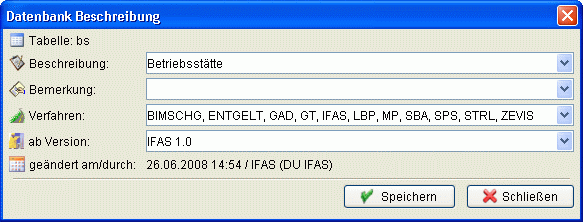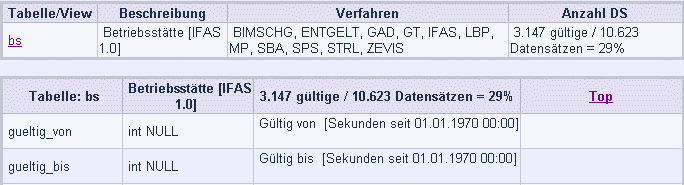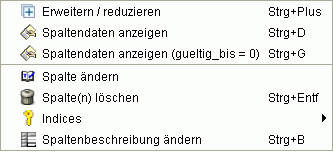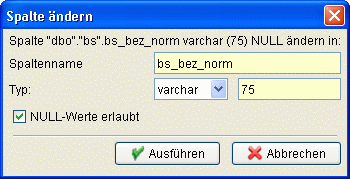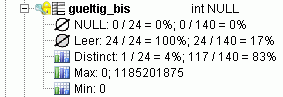Name / Pfad der Datenbank Die Wurzel des Datenbankbaums beinhaltet den Namen und den Pfad der Datenbank. Kontextmenü Datenbank:
- alle Tabellen/Views erweitern: Sämtliche Tabellen werden expandiert (es werden jeweils die Anzahl der Datensätze sowie alle Spalten angezeigt)
- alle angezeigten Tabellen/Views reduzieren: Alle expandierten Tabellen werden geschlossen.
- alle angezeigten Tabellen als XML-Datei entladen: Eine XML-Datei (mit der Struktur und sämtlichen Daten der aktuellen Datenbank) wird erstellt. Nach Ausführung der Operation wird in einem Dialog angezeigt, wo sich die erstellte XML-Datei befindet. Diese Operation nimmt viel Zeit in Anspruch.
- alle angezeigten Tabellen als XML/ZIP-Datei entladen: Siehe voriger Punkt, zusätzlich wird die XML-Datei zu einem ZIP-Archiv hinzugefügt.
- Tabellendaten aus XML/ZIP-Datei einladen: Einfügen von im XML-Format gespeicherten Datenbanktabellen. Sowohl die komplette Datenbank als XML-Datei als auch einzelne Tabellen können eingefügt werden. Die Dateien können sich dabei in einem ZIP-Archiv befinden.
- Beschreibung aller angezeigten Tabellen/Views ausgeben: Eine HTML-Datei (mit allen Tabellen- und Spalteninformationen) wird erstellt und geöffnet. Die Datei kann anschließend in das TXT- und XML-Format überführt werden. Dieser Vorgang nimmt einige Zeit in Anspruch.
Darstellung im HTML-Format, Ausschnitt- DB-Struktur testen: Die Datenbank wird nach Strukturabweichungen untersucht. Mehr Informationen dazu befinden sich hier.
- DB-Struktur aktualisieren: Sollten extern Datenbank-Operationen vorgenommen worden sein, kann eine Aktualisierung mithilfe dieser Funktion vorgenommen werden.
Tabelle Höchste Gliederungsinstanz der Datenbank.
- Durch das Expandieren einer Tabelle (
) werden die Anzahl der Datensätze und sämtliche Spalten angezeigt.
Kontextmenü Tabelle:
- Erweitern / Reduzieren: Expandiert/Reduziert die aktuell selektierte Tabelle.
- Tabellendaten anzeigen: Der Tabelleninhalt wird in den Bearbeitungsbereich geladen.
- Tabellendaten anzeigen (gueltig_bis = 0): Der Tabelleninhalt wird in den Bearbeitungsbereich geladen. Es werden Einträge ausgefiltert, deren Spaltenwerte gueltig_bis = 0 entsprechen.
- Tabelle(n) entladen: Auswahl öffnet ein Untermenü, durch das, nach Wahl des Exportformats, die aktuell selektierte Tabelle exportiert wird.
- Neue Spalte einfügen: Ermöglicht es die aktuelle Tabelle um eine Spalte zu erweitern. Ein Dialog öffnet sich, in dem Bezeichnung, Typ und ggf. (bei den Typen char und varchar) die Länge bestimmt werden muss.
- Tabelle(n) löschen: Die aktuell selektierte Tabelle wird gelöscht.
ACHTUNG: Diese Operation ist nicht rückgängig zu machen. Die zu löschende Tabelle sollte vorher exportiert werden.
Innerhalb des Protokolls im Bearbeitungsbereich erscheint der Hinweis drop table [Tabellenname];.- Tabellenbeschreibung ändern: Öffnet einen Dialog, in dem Beschreibung, Verfahren und Versionsgültigkeit für die aktuell selektierte Tabelle bestimmt werden kann:
- Tabellenbeschreibung ausgeben: Eine HTML-Datei (mit Informationen zur aktuellen Tabellen) wird erstellt und geöffnet.
Beispieldarstellung der Tabelle 'bs'
Eine Ausgabe als txt-Datei oder als XML-Datei ist ebenfalls möglich.
Durch eine Markierung der Checkbox inkl. Statistik
erfolgen detailliertere Angaben zu jeder einzelnen Tabellenspalte.
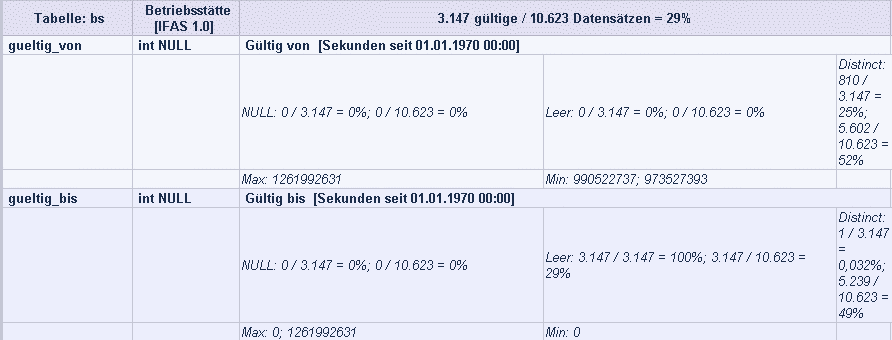
Spalte Eine Spalte wird in der SQL-Sprache über den Variablen-Typ (ggf. Länge dieses Typs) definiert. Ferner werden
- durch das Expandieren einer Spalte (
) werden Informationen (wie Beschreibung, Bezeichnung, Verweis, Verfahren, ab Version) und Eintrags-spezifische Statistiken (wie NULL, Leer, Distinct, Max, Min) angezeigt.
Kontextmenü Spalte:
- Erweitern / Reduzieren: Expandiert/Reduziert die aktuell selektierte Spalte.
- Spaltendaten anzeigen: Der Spalteninhalt wird in den Bearbeitungsbereich geladen.
- Spaltendaten anzeigen (gueltig_bis = 0): Der Spalteninhalt wird in den Bearbeitungsbereich geladen. Es werden Einträge ausgefiltert, deren Spaltenwerte gueltig_bis = 0 entsprechen.
- Spalte ändern: Öffnet ein Fenster, in dem die Bearbeitung der Spalte erfolgen kann:
Ändern lässt sich der Spaltentyp und ggf. die Länge.- Spalte(n) löschen: Die aktuell selektierte Spalte wird gelöscht.
ACHTUNG: Diese Operation ist nicht rückgängig zu machen. Zur Sicherheit sollte die von der Löschoperation betroffene Tabelle vorher exportiert werden.- Spaltenbeschreibung ändern: Wählt man den Punkt Spaltenbeschreibung ändern aus, so bekommt man innerhalb eines neuen Fensters diverse Konfigurationsmöglichkeiten angeboten.
Beschreibung in diesem Feld kann die Spaltenbeschreibung festgelegt bzw. geändert werden. In der Regel wird ein Wert vermerkt. Im speziellen Fall der Tabelle: po(Postbuch) Spalte:art werden zwei Werte eingetragen. Der erste Wert stellt die Beschreibung für die Datenbankspalte art im Bereich Posteingang ändern (z.B. Eingangsart), der zweite Wert stellt die Beschreibung für die Datenbankspalte art im Bereich Postausgang ändern (z.B. Schriftstückart) dar.
Bemerkung Bemerkung zum jeweiligen Datenbankeintrag
Weitere Informationen finden Sie hier.Tabellenattribute (Index / Unique Index / Primary Key) Für die Beschleunigung von Suchoperationen sind Tabellen meistens mit einem Index versehen. Dieser kann mehrere Spalten umfassen. Der Unique Index kann darüber hinaus verhindern, dass doppelte Einträge entstehen. Statistiken Zu jeder Spalte können (durch Expandieren) Datensatz-spezifische Informationen angezeigt werden:
- NULL: Anzahl der Datensätze, deren Spaltenwerte auf NULL gesetzt sind
- Leer: Anzahl der Datensätze, deren Spaltenwerte leer sind
- Distinct: Anzahl der inhaltlichen Unterscheidungen
- Max: Lexikographisch letzter Datensatz
- Min: Lexikographisch erster Datensatz